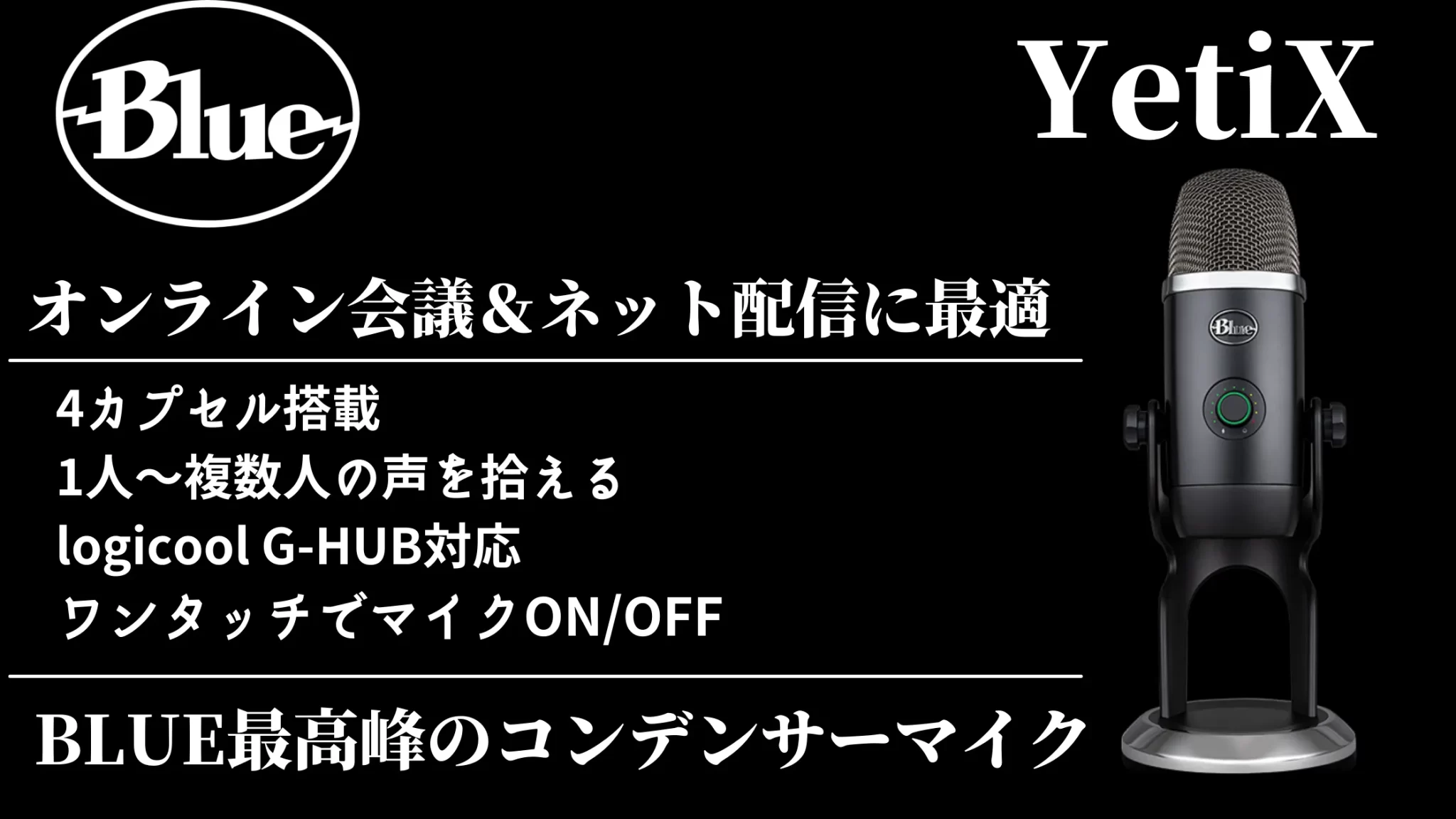在宅ワークや音声SNSの普及でマイクやウェブカメラの需要が増加しました。
僕の使用しているMac miniには、マイクが内蔵されていないためオンライン会議やSNS通話はAirPods Proを使用しています。
Airpods Proでオンライン通話しているとBluetoothの接続が不安定で音が途切れるトラブルに遭遇します。
オンライン配信にも挑戦しようと検討していた事もあり今回、 パソコンにはパソコン用のマイクが必要と結論。
今回、ご紹介するマイクはBLUE Yeti X。
- Yeti Xとは?
- Yeti XはBLUE Microphonesは世界的な有名マイクメーカーです。
BLUE Microphoneは2018年にLogitech(Logicool)が買収。
日本ではLogicoolが販売サポートをしております。
Yeti Xを使用して1ヶ月ほど経ちますが安定した高品質の音を届けたいならYeti Xは、期待を裏切らないコンデンサーマイク。
この記事ではBLUE最高峰のコンデンサーマイク、YetiXの使用感レビューをしています。
【BLUE】Yeti Xとは?/YetiXの特徴
Yeti Xのを製造しているBLUEはアメリカのオーディオ製作メーカーでレディ・ガガやデヴイット・ボウイ、スティングなどのトップアーティストにも愛されたマイクトップメーカーです。
海外のLogitechが【BLUE】を買収して日本ではLogicoolが販売、サポート対応しています。
BLUE製品のマイクは、Yeti Xの他にレトロさを感じる丸い形が特徴的なSNOW BALLを取り扱っています。

Logicoolが販売、製品サポートしているなら安心ですね。
Yeti X仕様
| 販売参考価格 | 24,860円 |
| 発売日 | 2021年2月18日 |
| カプセル | 4コンデンサー |
| 極性 | 単一指向性/無指向性/双指向性 |
| 高さ*幅*奥行 | 110mm*122m*289mm |
| 重さ | 1280g |
| カラー | ブラックアウト |
| ゲインコントロール | ○ |
| ヘッドフォン出力 | ○ |
| 高解像度LEDメータリング | ◎ |
| Blue Voiceエフェクト | ◎ |
| カスタムLEDライティング | ◎ |
| 出力・電源 | USB |
※◎はBLUE取り扱いマイクでYetiXのみに搭載している機能
- カプセルとは?
- カプセルとは、音を拾うコンデンサセンサー。
Yeti Xでは4つのコンデンサーマイクが搭載されています。
前モデルのYetiが3カプセル搭載なのでYeti XがBLUEブランド最高峰のマイク。
Yeti X同梱品

- YetiX 本体
- Micro USBケーブル
- 製品保証書
Yeti X本体側へのポートはMicro USB、PC側へのポートはUSB-A。
MacBookやUSB-Aポート非搭載のパソコンへの接続はUSB-HUBまたは、変換アダプタ、対応ケーブルの購入が必要になります。
操作は簡単!ボタンは2つだけ。
表面にあるマルチファンクションノブでのツマミで音声入力レベル調整。
マルチファンクションノブを押せばミュートのON/OFFの切り替え可能。
ボタン周りにあるLEDは音声入力レベルを表示。

マイク裏には指向性が選択できます。
- 指向性とは?
- マイクを中心に360°どの方向から音を拾うかの設定。
Yeti Xには【ステレオ】【無指向性】【単一指向性】【双指向性】の4種類搭載。
Yeti X外装デザイン

Yeti Xはクラシカル高級感あるデザイン。
Yeti Xのマイク本体部は使用しない時にはマイクを折りたたみマイクを収納する事ができます。
Yeti X 格納
Yeti X未使用時はマイクをフレームに格納。

Yeti X格納時の大きさは500mlのペットボトルとほぼ高さ

1283gと重量感ある本体

マイク軸の回転

親指と人差し指の力でスムーズにマイクを回転させる事ができます。
軸が軽くてマイク重量でマイクが下りて来ないか不安に感じますがマイクを斜めにした状態でもマイクが下りてくることはありません。
- Yeti Xここに注意
- Yeti Xの説明書には、マイク使用時はマイク本体を垂直に立てて使用するようにと注意書きされています。
上記の画像のような状態での使用はNGになります。
Yeti Xプレイスタイル
Yeti Xのマイクを回転させプレイスタイルにすると289mmと威圧感。

2リットルのペットボトルと比較するとYeti Xとほぼ同じ高さ。

マイクヘッド部

本格的な素材、デザインで高級感が感じられます。

マイク本体の質も高級感とレトロ感さえ感じられるデザインでオシャレ!
デバイスとYetiXの接続
Yeti X本体底面には、電源供給と音声データの通信するMicro USBポートと音声を確認する3.5mmイヤホンジャックが配置。

電源、データ通信ケーブルはMicro USBポート。
YetiXに付属されているケーブルはUSB-A(デバイス側) – Micro USB(YetiX)
MacBook、iPad、iPhone、Androidは別途、デバイスとMicro USB対応のケーブル、もしくは変換アダプタが必要になります。
USBケーブルをポートに挿入
USBケーブルをYetiXとパソコンに挿入するだけで準備完了。

画像のUSB接続はUSB-HUBを通してパソコンに接続しています。
イヤホンジャック3.5mmについて

Yeti Xへ挿入するイヤホンジャックは、単独配信や朗読などで自分の声を確認するためのイヤホン端子。
Yeti Xにイヤホンジャックを挿入しても相手の声を聞くことはできません。
G-HUBでエフェクトをかけてもYeti Xに挿入されたイヤホンジャックから聞こえる音声はエフェクト効果が反映されてません。
Yeti Xを使用してオンラインで通話する時は、パソコンにイヤホンを挿入する必要があります。
Yeti Xに対応のイヤホンジャックは3.5mmジャックとAndroidスマホに対応しているイヤホンと同種類。
- ポイント
- イヤホンは必須ではないけど、Yeti X音声の確認とオンラインで通話の為に用意はしておいた方がいいですね。
Logicool G HUBのインストール
Yeti Xを管理するソフトG HUBをLogicool公式サイトから無料でダウンロードする事ができます。

Logicool製品を管理するアプリG HUBをダウンロードすれば声のエフェクト機能、LEDライトなどの設定が可能。

エフェクト音声効果もG HUBから設定できるます
YetiX 操作
YetiXには表面と裏面に操作ボタン装備されています。

YetiX本体の操作部は二箇所のみ
Yeti X本体にBLUEの刻印がされている面が前面。
| ① | マルチファンクションスマートノブ |
| 11セグメントのLEDメーター | |
| ② | 指向性パターンセレクター |
マルチファンクションスマートノブ
表面に配置されているマルチファンクションスマートノブ。

マルチファンクションスマートノブは【押す】と【回す】の2つの機能。
押す機能は1回と長押しでアクションが異なります。
マルチファンクションノブを1回押す
1回押すとマイクがミュートのON/OFFになります。
オンライン会議中の電話や来客時にマルチファンクションボタンを1回押すだけでマイクがミュートになります。
長押し

| マイクゲイン メータリング | ヘッドフォンの音量 | ブレンド |
 |  |  |
| マイクの入力レベル調整 ボリュームの周囲にあるLEDは入力レベルに応じてLEDのボリュームが上がります。 | ヘッドフォンの音量調整 | マイクとイヤホンのバランス調整。 右にツマミを回すほどヘッドフォンの音が小さくなります。 |
マイクゲイン
左下のマイクのLEDが点灯している機能。
マイクが拾った音の大きさによってLEDが点灯します。
ツマミを右に回すことで収音レベルが大きくなり、小さな音でも拾うことができます。
LEDメーター
マイクで拾った音量のレベルをLEDで表示します。
LEDメーターでマイクの音量レベルが確認できるのでLEDメーターが下がってきたと感じたら、マルチファンクションノブの入力レベルを上げれば安定した音声をリスナーに届ける事ができます。
用途に応じて使い分ける指向性

指向性とはオンライン配信、対面配信、スタジオ収録、360度など使用用途に応じて4つのカプセルのON/OFFで的確な角度から音を拾う事ができるモード。




| fステレオ | 無指向性 | 単一指向性 | 双指向性 |
 |  |  |  |
| 左右のチャンネルから収音 | 360度の音を収音 | 正面の音を収音 | 対面の音を収音 |
| スタジオバンド録音など | 会議など | オンライン会議・1人配信など | 対談・デュエットなど |
1台のYetiXでオンライン会議から生配信、スタジオ収録など一本のYetiXで幅広い使い方ができます。

どの角度からでも音を拾う事ができます。
YetiX 使用感メリット
- 操作がシンプル
- LEDでマイクのON/OFFがわかる
- 音がクリアで安定的
- 持ち運びにも便利
操作がシンプル
Yeti Xの操作はマイク前面のマルチファンクションノブとマイク裏面の指向性の切り替えボタンの2つだけ。
指向性の切り替えについては集音環境が変わらない限り操作する事ないので前面のマルチファンクションノブしか使用しません、
マルチファンクションノブを一回押すだだけでマイクのミュートON/OFF、ノブを回すだけボリューム調整だから簡単。
LEDメーターで入力のOFF/ONがわかる
オンライン通話の時にマイクがONになっていることを気づかず生活音を接続相手に聞かれた経験ありませんか?
イヤホンマイクなどのマイクのON/OFFを確認するにはデバイス側の設定を確認する手間が発生します。

僕はAirpods Proのマイクを切ったと思ってトイレで用を足していたらマイクがONで配信側の方に不愉快な音を聞かせてしまった事が… ミュート確認は確実にしたいですね
Yeti XはLEDメーターでマイクのON/OFFが確認できるからミュートになった事を確実に確認取れます。

Yeti Xは、正面のLEDメーターの音声入力レベルでマイクのON/OFFの確認が取れます。
話しながらマルチファンクションノブで音量レベルも簡単に調整できるから安定した音声で配信、収録する事ができます。
音がクリアで安定的
Yeti XとAirPods Proの音声を比較すると音に鈍感な人でも音の輪郭、ボリュームの違いが分かる程。
【AirPods Pro】とストリーミグカメラ【STREAMCAM C980】、コンデンサーマイク【Yeti X】の音声を比較してみました。

コンデンサーマイクとイヤホンマイクを比較するのはお門違いだと思うけど・・・
確かにAirPods ProとYeti Xを比較するにはお門違い!
友達同士の会話や社内でのオンライン会議であればイヤホンマイクで十分です。
オンライン面接やオンライン配信など初対面の人に声を届けるならより良い声で発信したほうが印象UP。
ライブ配信やオンライン配信をするなら高音質なYeti Xがオススメです。
持ち運びもできる
USBケーブルの抜き差しだけで接続できるYeti X。
重量感はあるけどマイクを折り畳めば、持ち運びもできるサイズ。
外出先でパソコンと接続してのオンライン配信、オンライン会議にも対応が可能。
バンドの練習のスタジオの真ん中に置けば演奏のサウンドもチェックが可能。
スマホのマイクで十分かと感じる方もいらっしゃるかと思いますが音の質が違います。
いつでも何処でも良い声を届けられるYeti Xは自宅以外でも活躍してくれるコンデンサーマイク。
Yeti X使ってわかったデメリット
- マイク感動が良すぎて意図しない音も拾ってしまう
- USBを挿入した状態ではマイクを格納できない
- オンライン会議だけで使うには高スペック
マイクの感度が良すぎて音を拾い過ぎてしまう
マイクの感度が良すぎてエアコンの音や生活音、タイピングの音やクリック音まで拾ってしまいます。
入力レベルの調整で回避はできますが場所や環境を変えると音声入力レベルの調整が必要になります。
しかし、ゲームのコントローラーの音や静音性を検証する機器の集音には適したマイク。
キーボード等の静音性比較サンプル音を収録するにはどハマりするマイクです。
Micro USBを挿入した状態では収納できない

付属のUSBケーブルをYetiXに挿した状態では、YetiXを格納、プレイスタイルにするこができません。
YetiXのUSBケーブルを挿した状態でマイクを格納しようとするとYetiX側のUSBがフレームに当たりマイクを格納出来ず。
プラス、USB端子がMicro USBだから裏表を確認しないと挿入できない手間も発生。
回避策としてはL字のMicro USBケーブルか端子がマグネット脱着可能なUSBケーブルの導入でケーブルの抜き差しの負担を軽減させる事ができます。
1人用、オンライン会議のみでは高スペック。

価格が24,860円と高い価格設定。
価格以上な機能、品質なので妥当な金額だと感じますが週に数回のオンライン会議、オンライン通話ではYetiXよりスペックが低いマイクで十分。
週に数回のオンライン会議やオンライン通話、1人ボイス配信ならBLUEのSNOW BALLがオススメ。
YetiXと同じコンデンサーマイクで正面の音を拾う単一指向性と360°の音を拾う無指向性に対応。
価格も9,900円とリーズナブルでコンデンサーマイク入門にはハードルが低い価格設定。
ライブ配信するならYeti XとSTREAMCAMが最強
Yeti Xはライブ配信向けのコンデンサーマイク。
モニターに映し出されたゲームの映像を配信しながらプレイヤーをワイプで撮影。
コントローラーの操作音をYeti Xで配信すれば視聴者に臨場感を伝える事ができます。
ゲームではないけどタイピングチャレンジを撮影。
Yeti Xで収録した音にも注目してみてください。
映像は【Logicool】STREAMCAM C980で撮影。
- カメラ:【Logicool】STREAMCAM C980
- マイク:【BLUE】Yeti X
- キーボード:【Logicool】ERGO K860
- キーボード:【Logicool】KX800 MX Keys
- 撮影ソフト:【Logicool】Logicool Capture
- 動画編集ソフト:DaVinci Resolve17
今回使用したストリームカメラは【Logicool】STREAM C980
YetiX こんな人にオススメ
- オンライン配信
- 複数人での配信
- 法人オンライン会議向け
- ビジネス営業マン
ZOOMやTeamsなどのオンラインツールでは声以外にもカメラを通して仕草や表現で気持ちを相手側に伝えることができます。
VOICYやspoonなど声でしか表現できない音声ツールは声のトーンでしかリスナーに表現する事ができません。
僕は今までZoomやLINE、discordなどの音声通話はAirPods Proを使用してきました。
YetiXに変えてから取引先相手とdiscordで会話しただけで「マイク変えた?」と通話相手がわかるほど。
Yeti Xを通した声を聞いてみると声が輪郭がハッキリと聞こえるそうです。
音声配信だけに限らずYoutubeやライブ配信を始めようと考えている方にもYetiXはオススメ。
STREAMCAM C980と合わせて使えばLogicoolのデバイス管理ソフトG HUBとLogicool Captureで便利に使えます。
Yeti Xで最高の声を届けてSTREAMCAM C980で最高の映像を届けてみたはいかがでしょうか。